Descoperiți subiecte
Subiectele sunt proiectate să fie ușor de găsit prin intermediul fluxului de lucru din Microsoft 365. Astfel, rămâneți productiv fără a fi nevoie să utilizați timp prețios pentru a căuta detalii.
Descoperirea conținutului din fluxul de lucru
Puteți descoperi subiecte în Microsoft 365, inclusiv SharePoint, Word, Excel, PowerPoint, Outlook și Teams.
Sharepoint
Puteți interacționa cu subiecte din paginile SharePoint din întreaga organizație. Subiectele vor fi evidențiate în gri și legate de o fișă despre subiecte.
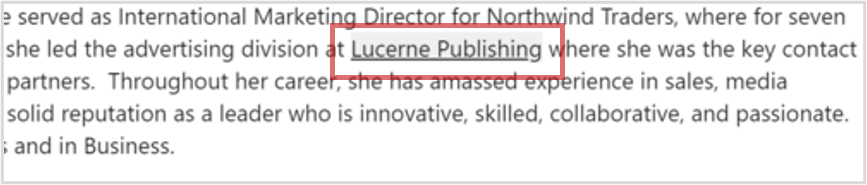
-
Treceți cu mouse-ul peste textul evidențiat cu gri.
-
Va apărea o fișă despre subiect.
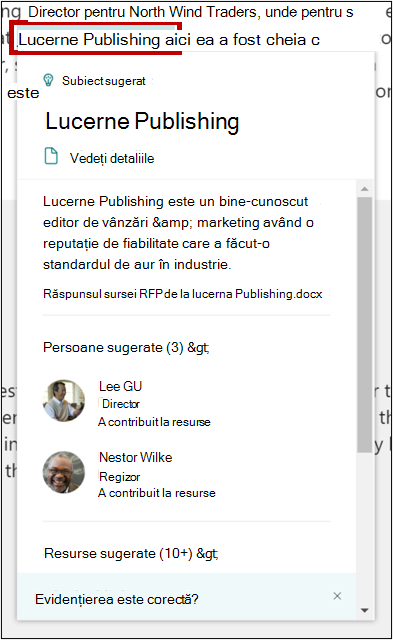
-
În fișă, selectați Vedeți detaliile.
-
Deschideți pagina Subiect.
Panoul Subiecte SharePoint
Puteți interacționa cu subiectele de pe paginile SharePoint din întreaga organizație utilizând panoul Subiecte.
-
Selectați Subiecte în navigarea de sus.
-
Acest lucru va afișa panoul Subiecte, care va afișa toate subiectele care au fost identificate pe pagina la care aveți acces.
-
Treceți cu mouse-ul peste un subiect din panou pentru a vedea fișa subiectului, care are o descriere a subiectului și a resurselor asociate.
-
Selectați un subiect pentru a trece la punctul de pe pagina în care este menționat.
-
Sub Descoperiți subiecte asociate, puteți vedea subiecte care nu sunt evidențiate pe pagină, dar pot fi, de asemenea, relevante.
Word, Excel, PowerPoint
Descoperiți subiecte căutând cuvinte cheie.
-
Selectați un cuvânt cheie sau o expresie din document, foaie de calcul sau diapozitiv.
-
Faceți clic dreapta pe textul evidențiat și selectați opțiunea de căutare.
-
Subiectul disponibil va apărea în partea de sus a rezultatelor căutării.
Outlook
Puteți adăuga Subiecte la e-mailurile Outlook pe web.
-
În caseta de mesaj, tastați # și selectați subiectul pe care doriți să-l adăugați din lista generată automat.
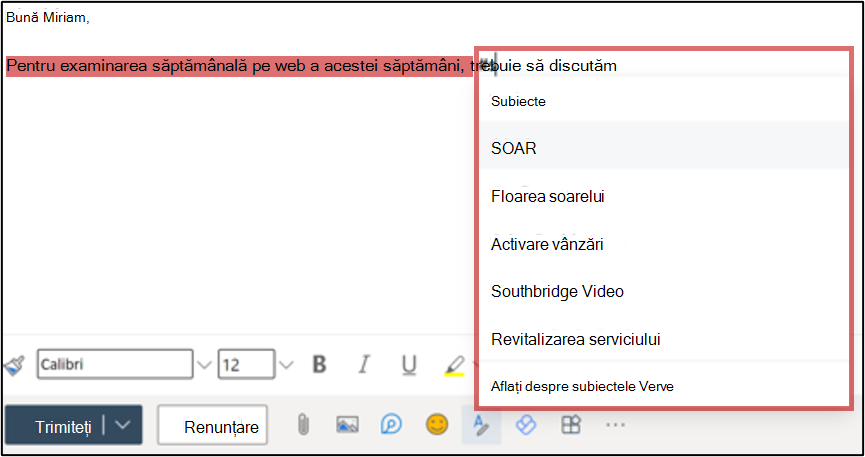
-
Destinatarii mesajelor de e-mail pot trece cu mouse-ul peste subiectul evidențiat pentru a extinde o fișă de subiect pentru a afla mai multe.
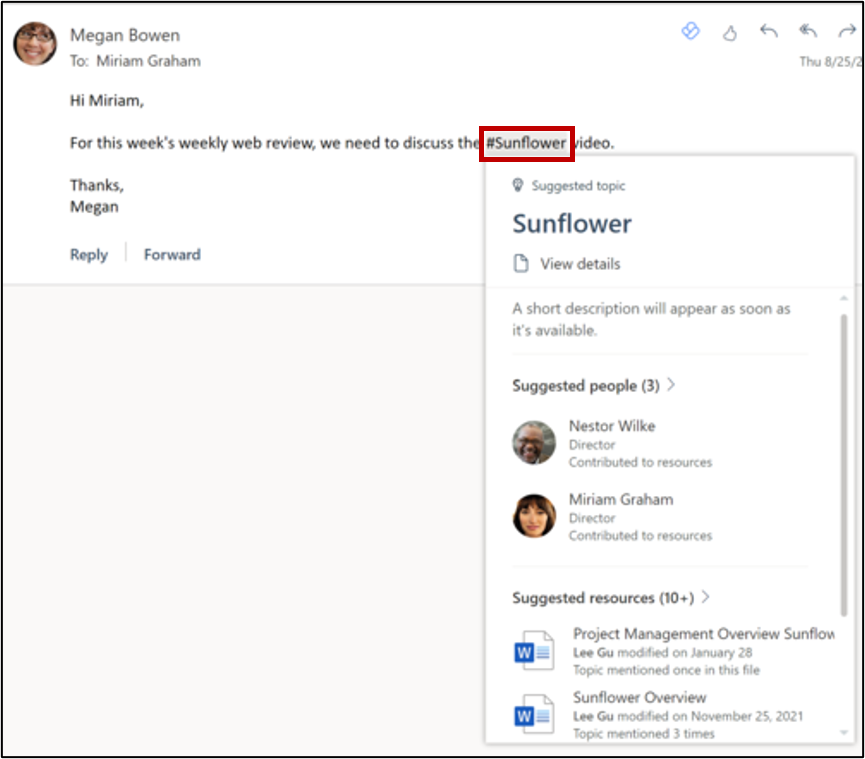
-
În colțul din dreapta sus al mesajelor de e-mail trimise, simbolul # va afișa numărul de subiecte găsite în mesajul de e-mail.
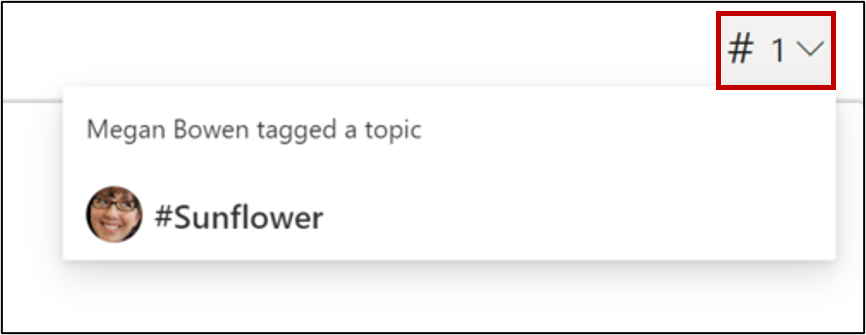
De asemenea, vă puteți conecta la potențiali colaboratori.
-
Treceți cu mouse-ul peste numele persoanei pentru a-i deschide fișa de profil.
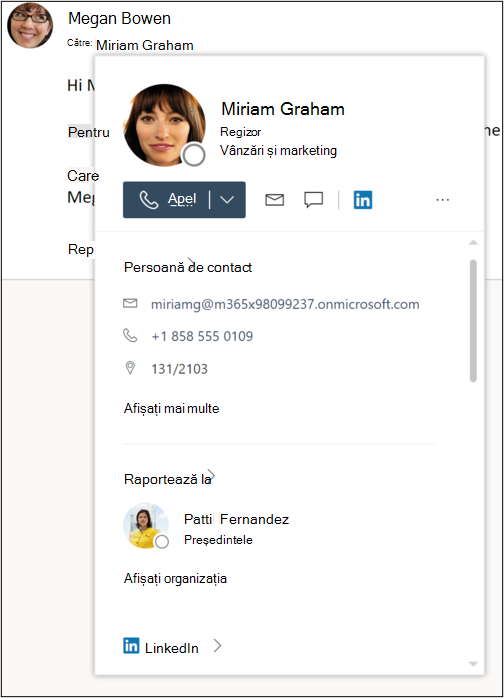
-
Pe fișa de profil, puteți vizualiza informațiile de contact ale unei persoane, echipa acesteia din cadrul organizației și toate subiectele cu care sunt asociate.
Feed
Atunci când un obiect SharePoint asociat deja cu un subiect se afișează în Flux, veți putea vedea o pastilă subiect corespunzătoare pe care o puteți utiliza pentru a obține o înțelegere și un context mai detaliate. Doar obiectele SharePoint care sunt deja asociate cu un subiect sunt evidențiate cu o pastilă Subiect, astfel încât numărul de pastile subiect pe care le vedeți poate varia în funcție de obiectele SharePoint care sunt prezente în flux. Dacă nu vedeți nicio pastilă Subiect, este posibil să nu aveți obiecte SharePoint asociate în flux. Este posibil să vedeți mai multe pastile pentru subiecte pe măsură ce continuați să vă implicați în Subiecte și Flux.
Accesați-vă fluxul deschizând o filă nouă în browserul Microsoft Edge și căutând Flux Microsoft. De asemenea, puteți să accesați Office.com și să selectați pictograma Flux din stânga.
Fișe de profil
Atunci când deschideți fișa de profil a unei persoane într-o aplicație web Microsoft 365 (cum ar fi SharePoint sau Outlook), veți putea vedea cu ce subiecte este asociată. Selectați o pastilă despre subiect într-o fișă de profil pentru a afla mai multe despre subiect. Pastile albastre reprezintă conexiuni confirmate, în timp ce pastile de gri sunt sugerate conexiuni.
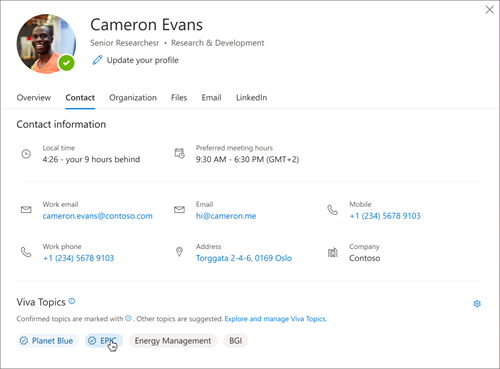
Notă: Nu puteți vedea subiecte în fișele de profil în Microsoft Teams.
Alegeți dacă subiectele sugerate să apară în fișa de profil, deschizând fișa de profil și selectând Setări. Dacă dezactivați subiectele sugerate în fișa de profil, acestea pot apărea în continuare în altă parte, cum ar fi paginile despre subiecte și rezultatele căutării.
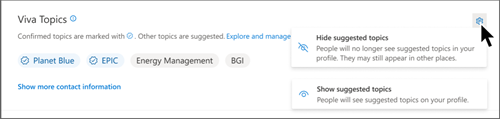
Echipe
În Teams, puteți face referire la Subiecte în chaturile de grup sau 1:1, utilizând hashtaguri.
Pentru a adăuga un subiect la un chat, utilizați # și tastați o expresie pentru a vedea dacă există un subiect. Dacă există subiecte identificate deja, selectorul de subiecte va afișa o listă de subiecte din care să alegeți.
Sfat: Pentru mai multe informații despre Viva Topics în Teams, consultați Cum se utilizează subiectele.
Căutați subiecte
Utilizați funcția de căutare pentru a găsi subiecte atunci când utilizați Bing și aplicații Office, inclusiv SharePoint.
Dacă există un subiect în organizația dvs. și se găsește, acesta va afișa rezultatul în formatul de sugestie de răspuns la subiect.
Căutați în Bing. Puteți găsi subiecte în Bing căutând un anumit subiect.
Căutați în SharePoint. Căutați subiecte în organizația dvs. în SharePoint utilizând bara de căutare.










